Bài viết hướng dẫn bạn cách thay đổi màu sắc nội thất trong Photoshop bằng máy tính thật dễ dàng. Giúp bạn có thể thay đổi tùy ý màu sắc của những đồ vật ở trong căn phòng của mình để gửi cho bạn bè và người thân cùng xem. Theo dõi bài viết nhé!
Màu sắc trong thiết kế nội thất là một trong những bí quyết thần kỳ giúp biến hóa và thay đổi không gian căn nhà của bạn. Vì vậy, đối với những ngôi nhà có diện tích khiêm tốn hay một căn nhà rộng, thì bạn nên sử dụng những gam màu khác nhau sao cho phù hợp. Tuy nhiên, nếu bạn là người không có kinh nghiệm trong vấn đề này, vậy thì hãy tham khảo bài viết sau đây để biết cách thay đổi màu sắc nội thất trong Photoshop bằng máy tính để xem có phù hợp bạn không, trước khi quyết định chọn mua nhé!
Bạn đang đọc: Cách thay đổi màu sắc nội thất trong Photoshop thật dễ dàng
Video hướng dẫn cách thay đổi màu sắc nội thất trong Photoshop:
Cách thay đổi màu sắc nội thất trong Photoshop
Bước 1: Mở hình ảnh mà bạn muốn thay đổi màu sắc trong trong Photoshop → Click chuột để chọn công cụ Object Selection tool.
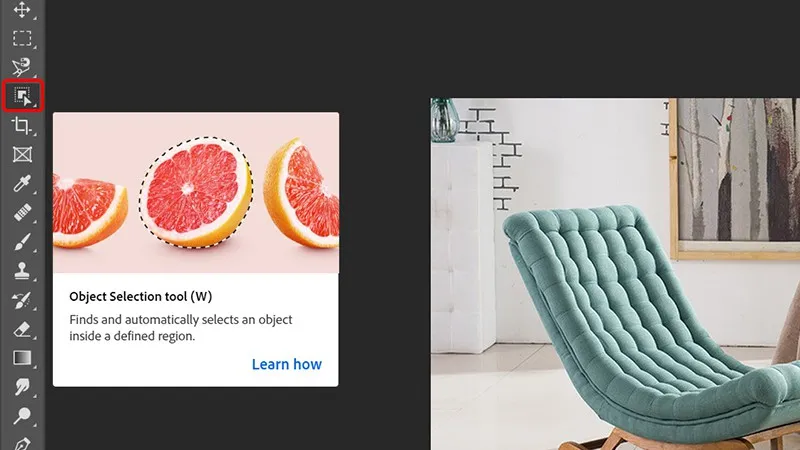
Bước 2: Khoanh vùng nội thất mà bạn muốn đổi màu.
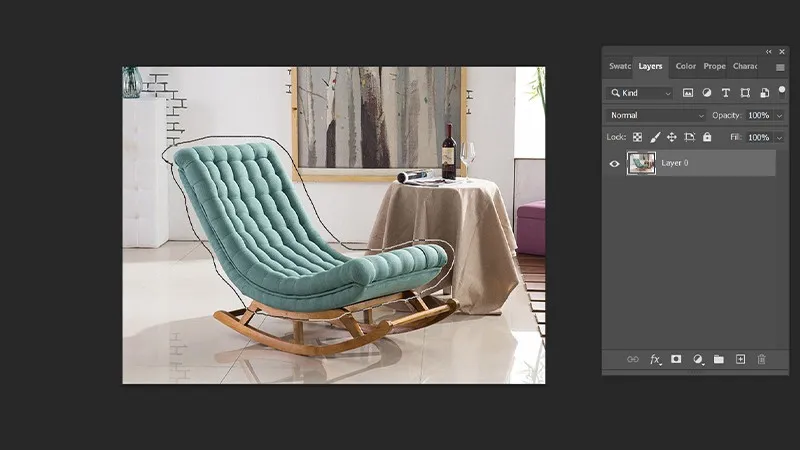
Bước 3: Nhấn tổ hợp phím Ctrl + J để nhân đôi layer vừa khoanh vùng → Chọn vào công cụ Create new fill or adjustment layer.
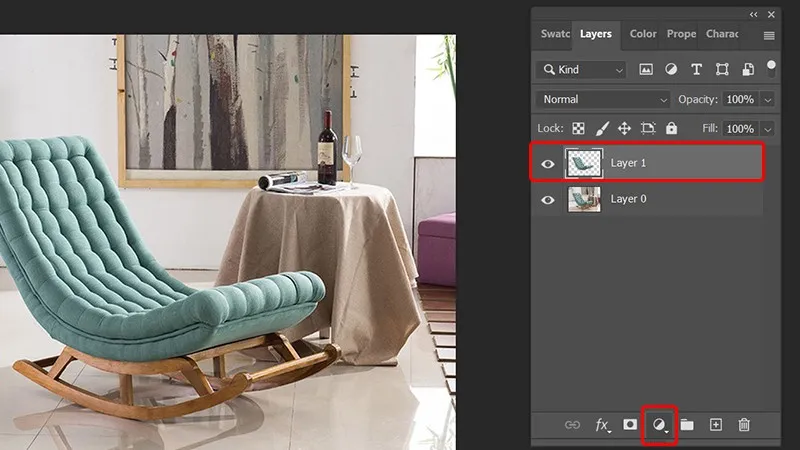
Bước 4: Nhấn vào Solid Color.
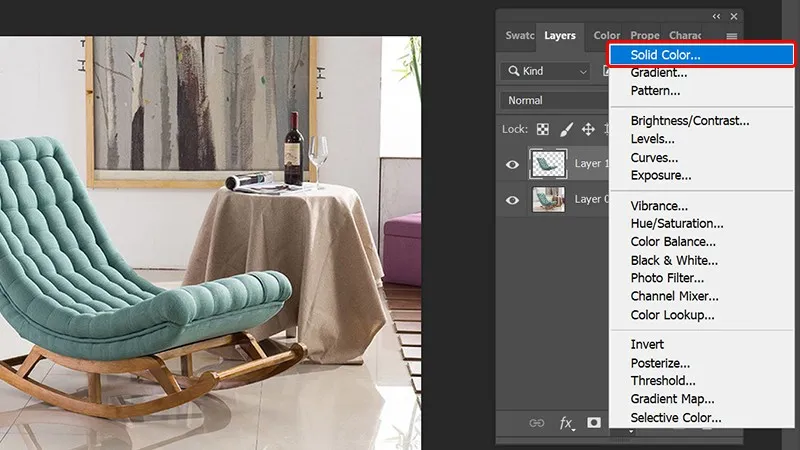
Bước 5: Lựa chọn Màu sắc mà bạn muốn thay đổi → Chọn OK.
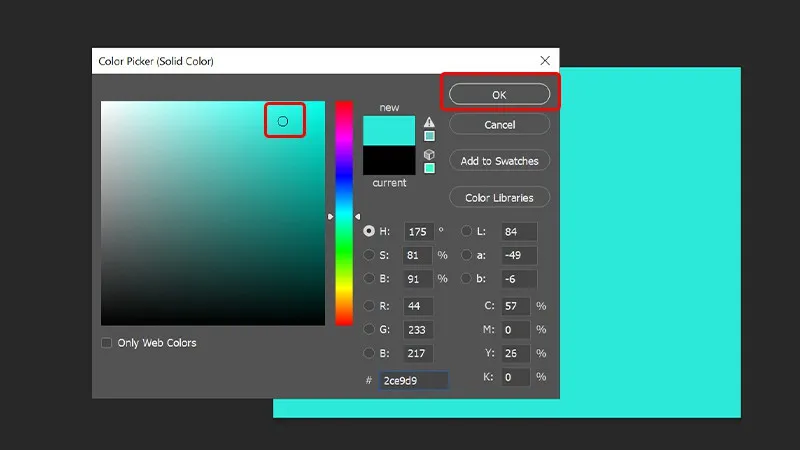
Bước 6: Nhấn ALT + Click chuột vào giữa 2 layer.
Tìm hiểu thêm: Hướng dẫn cách khắc phục điện thoại Samsung bị đơ cảm ứng
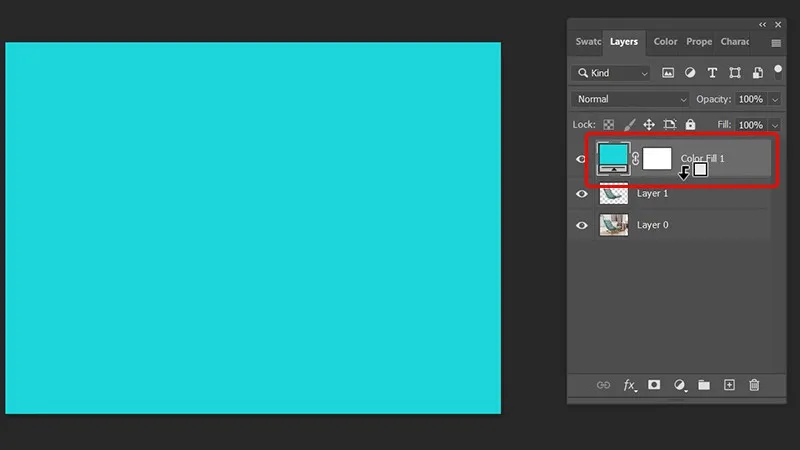
Bước 7: Trình mở rộng thanh Normal.
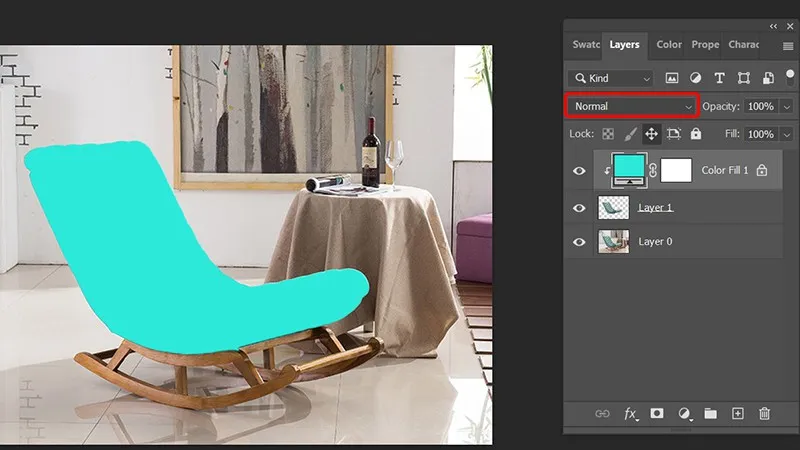
Bước 8: Chọn Color Burn.
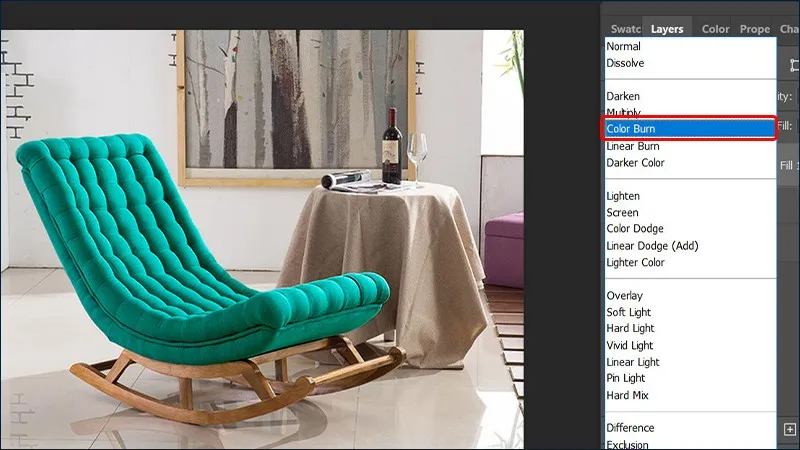
Bước 9: Nhấn tổ hợp phím Ctrl + L để mở bảng Levels, điều chỉnh màu sắc sao cho phù hợp hơn → Chọn OK để kết thúc chỉnh sửa.
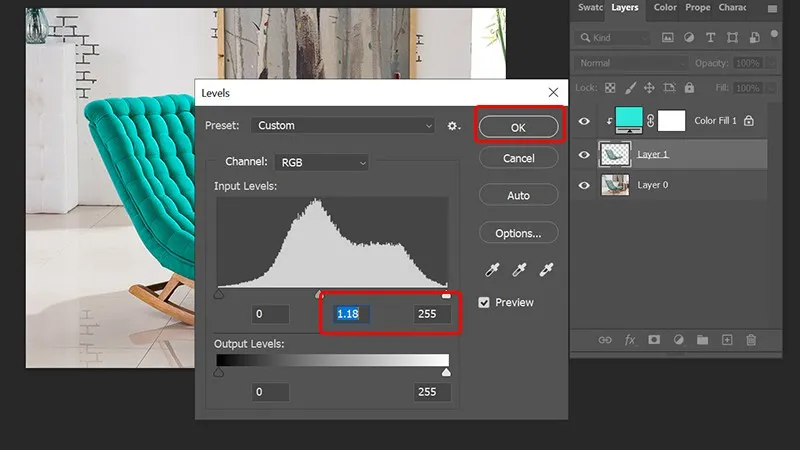
Vậy là bạn đã thay đổi màu sắc nội thất trong căn phòng của mình thành công rồi.

>>>>>Xem thêm: Cách chuyển tiền MoMo cực an toàn chỉ với vài bước đơn giản
Bài viết vừa rồi đã hướng dẫn bạn cách thay đổi màu sắc nội thất trong Photoshop trên máy tính vô cùng đơn giản và nhanh chóng. Chúc các bạn thực hiện thành công!
Xem thêm:
- Photoshop là gì? Học photoshop để làm gì?
- Brush Photoshop là gì? 2 cách thêm brush vào Photoshop CS6 đơn giản
- Photoshop portable là gì? Có nên dùng photoshop portable không?

